Google hesabınızı kilitli tutmak, bilseniz de, yararlı bir beceridir. Google hesabınızda iki faktörlü kimlik doğrulamayı nasıl etkinleştirirsiniz veya şifrenizi düzenli olarak değiştirirsiniz. Hayatınızın her yönü için Google'ın hesap paketine güvenmek, onlara bir şey olursa tamamen yıkım anlamına gelebilir. Bu nedenle, güvenli bir Google hesabı tutmanız çok önemlidir, özellikle de en iyi Google Asistan konuşmacıları veya benzer teknoloji. Hesap hırsızlığına veya diğer ihlallere karşı uygun güvenlik önlemlerini almak sizi iyi olmayan şeylerden ve hatta Google'ın hatalarından koruyarak baş ağrılarından ve daha sonra bol miktarda değerli zamanınızdan tasarruf etmenizi sağlayabilir.
Yeni, güçlü bir şifre oluşturun
Güvenli bir Google hesabınızın güvende olduğundan emin olmak için hemen yapabileceğiniz en kolay şey, güçlü, benzersiz bir şifre oluşturun.
VPN Fırsatları: 16 ABD doları için ömür boyu lisans, 1 ABD doları ve üzeri aylık planlar
Bu adım, aynı parolayı iki kez kullandığınız veya geçmişte yanlışlıkla bir parola verdiğinizde ortaya çıkan güvenlik sorunlarını otomatik olarak ortadan kaldırır.
-
Değiştirmek istediğiniz şifre ile Google hesabınızda oturum açtığınızdan emin olun ve şuraya gidin: Google Hesabı Güvenliği sayfa.
 Kaynak: Android Central
Kaynak: Android Central -
Tıklayın Parola.
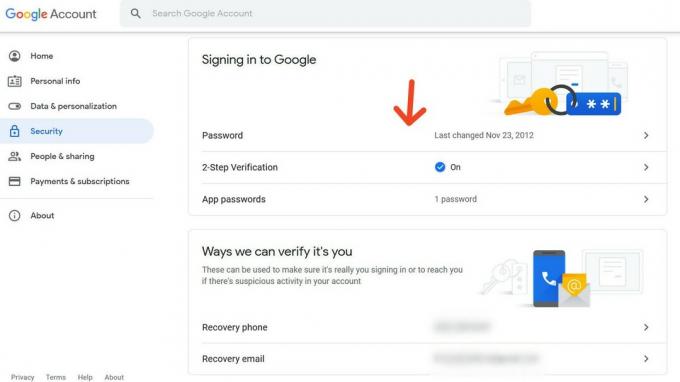 Kaynak: Android Central
Kaynak: Android Central -
Seçin güçlü şifre ve yazın her iki metin alanı.
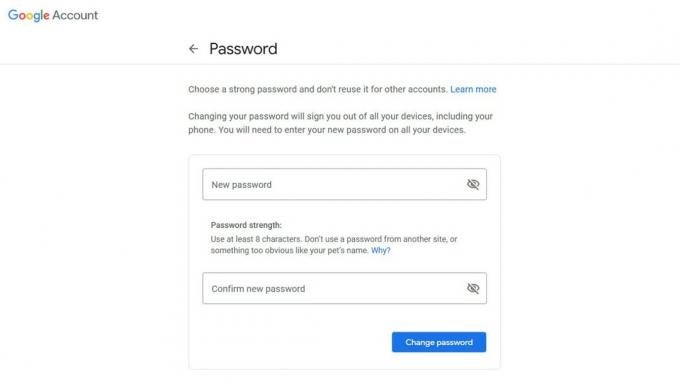 Kaynak: Android Central
Kaynak: Android Central -
Tıklayın Şifre değiştir.
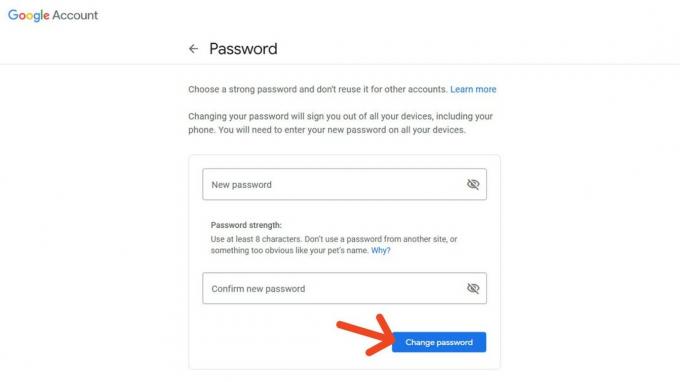 Kaynak: Android Central
Kaynak: Android Central - Şifreniz artık değiştirildi. Birden çok farklı Google hesabınız varsa, oturum açmanız ve her birini ayrı ayrı değiştirin aynı süreci takip ederek.
Benzersiz bir şifreniz olduğundan emin olmanın iyi bir yolu, Google'ın şifre gereksinimleri. Bu, vurgusuz harf, sayı ve sembol kombinasyonuyla 12 veya daha fazla karakter seçmek anlamına gelir. Şifrenizi hatırlamakta güçlük çekiyorsanız, bu, şifrenizi öğrenmek için iyi bir fırsattır. Android cihazlar için en iyi şifre yöneticileri el altında tutmak için.
2 Adımlı Doğrulamayı kurun
Artık şifrenizi değiştirdiğinize göre, devam edip kurulum yapmalısınız 2 Adımlı Doğrulama.
Bu seçenek, sizin (veya başkalarının) kısa mesaj, telefon, kimlik doğrulama uygulaması veya acil durum kurtarma kodu aracılığıyla alınan bir kodu girmeden Google hesabınıza giriş yapmanızı engeller.
Bu ikincil kod olmadan, hesabınıza erişiminiz engellenir. Bu, kötü kişilerin şifrenizi ele geçirmesi ve oturum açmaya çalışması durumunda yararlıdır. Bu ikinci onay, başkalarını dışarıda tutmak için bir şey güvenli gibi davranır.
-
Şuraya git Google Hesabı Güvenliği sayfa.
 Kaynak: Android Central
Kaynak: Android Central -
Tıklamak 2 Adımlı Doğrulama. Zaten etkinleştirdiyseniz, "Açık" kelimesinin yanında bir onay işareti olacaktır. Aksi takdirde "Kapalı" yazar.
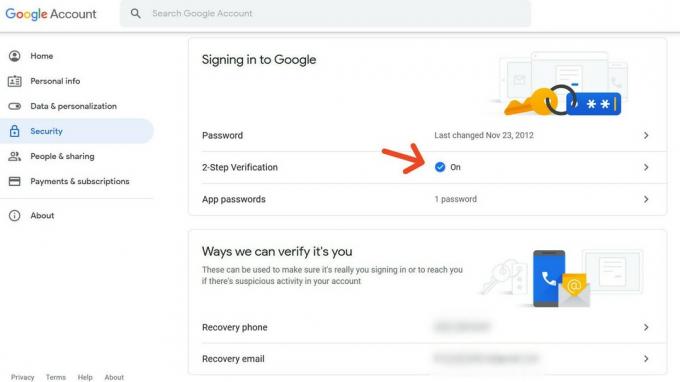 Kaynak: Android Central
Kaynak: Android Central -
2 adımlı doğrulamayı etkinleştirmek için birden çok telefonu sesli veya kısa mesaj yoluyla ekleyebilirsiniz. Şimdilik, arayın Sesli veya kısa mesaj seçeneği ve tıklayın Telefon Ekle.
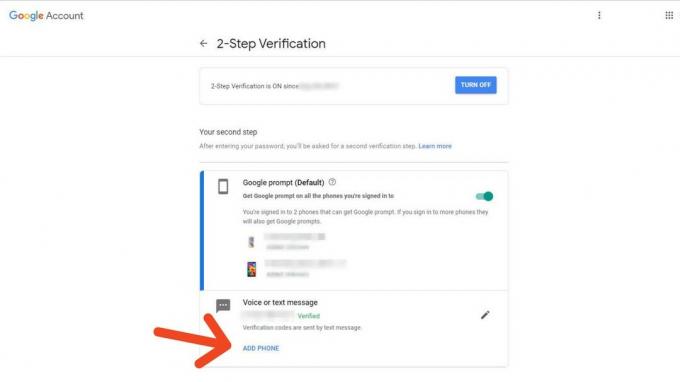 Kaynak: Android Central
Kaynak: Android Central -
Göreceksin diyalog kutusu "Telefonunuzu ayarlayalım" yazan görünür.
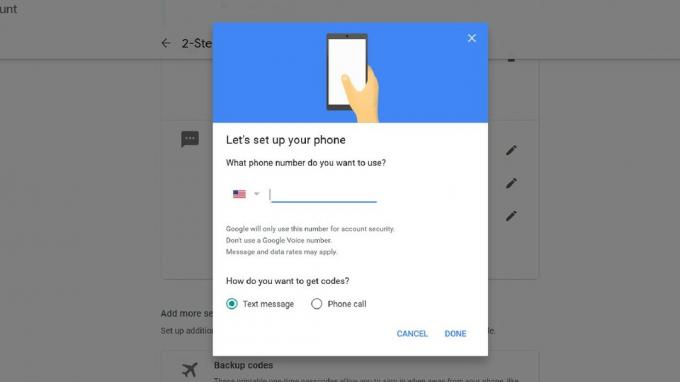 Kaynak: Android Central
Kaynak: Android Central -
Yazın alan kodlu telefon numarası boş kutuda.
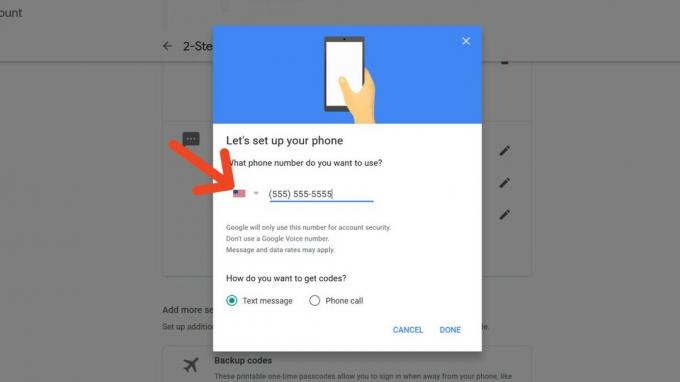 Kaynak: Android Central
Kaynak: Android Central -
Kodlarınızı bundan sonra almak isteyip istemediğinizi seçin telefon veya kısa mesaj.
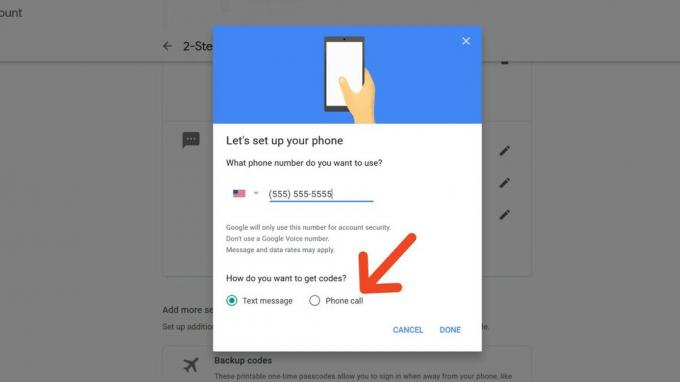 Kaynak: Android Central
Kaynak: Android Central -
Tıklayın Bitti.
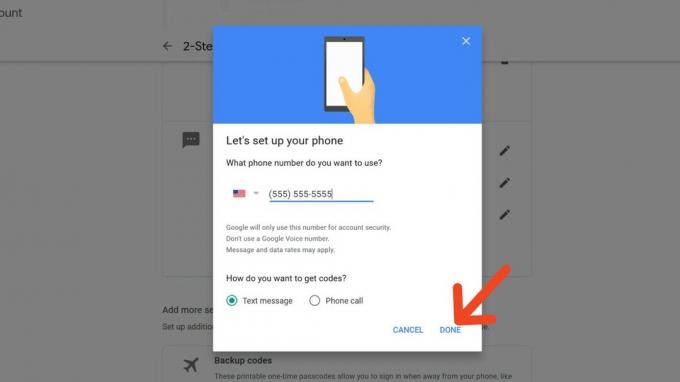 Kaynak: Android Central
Kaynak: Android Central - Telefonunuzu kontrol edin gelen telefon araması veya kısa mesajseçiminize bağlı olarak.
Aldığınız kodu not edin. Yeni bir konuma her giriş yaptığınızda bunu yapmanız gerekecek.
-
Gelen kodu giriniz. "Çalıştığını doğrulayın" alan.
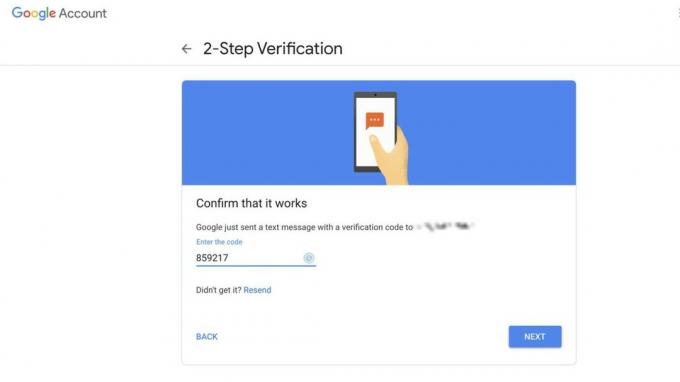 Kaynak: Android Central
Kaynak: Android Central -
Tıklayın Sonraki.
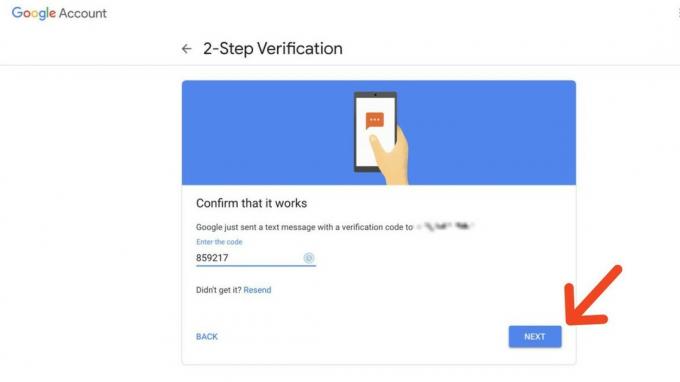 Kaynak: Android Central
Kaynak: Android Central - Google, kurulumu tamamladığınızı diyalog kutusu aracılığıyla onaylayacaktır. Tıklayın Bitti.
Ek 2 Adımlı Doğrulama seçenekleri için tam eğiticimizi şu adresten görüntülediğinizden emin olun: Google hesabınızda iki faktörlü kimlik doğrulamayı nasıl etkinleştirirsiniz.
Kurtarma e-posta adresi ayarlayın
Şifrenizi değiştirdikten ve 2 Adımlı Doğrulamayı kurduktan sonra, bir kurtarma e-posta adresi seçerek başka bir savunma katmanı ekleyebilirsiniz.
Bu e-posta adresini, herhangi bir nedenle ana hesabınızın güvenliği ihlal edilirse veya başka bir şekilde erişilemezse, hesabınıza giriş yapmak için yedek olarak kullanabilirsiniz. Google ayrıca, bu e-postanın bağlı olduğu hesapta olağan dışı bir etkinlik tespit ederse sizi burada bilgilendirecektir.
İşte nasıl kurulacağı.
-
Şuraya git Google Hesabı Güvenliği sayfa.
 Kaynak: Android Central
Kaynak: Android Central -
Tıklayın Kurtarma Postası.
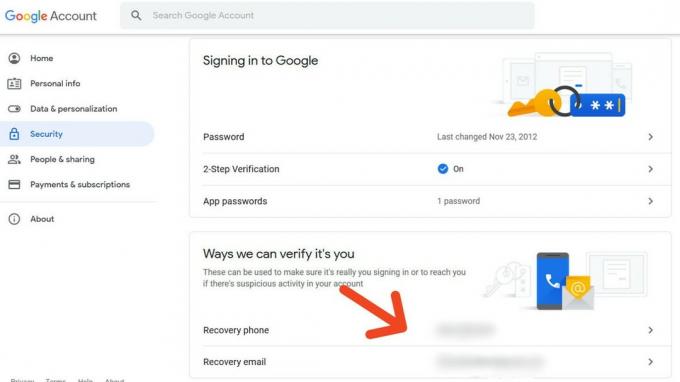 Kaynak: Android Central
Kaynak: Android Central -
E-postanızı yazın Kurtarma E-postasını Güncelleyin Kutu.
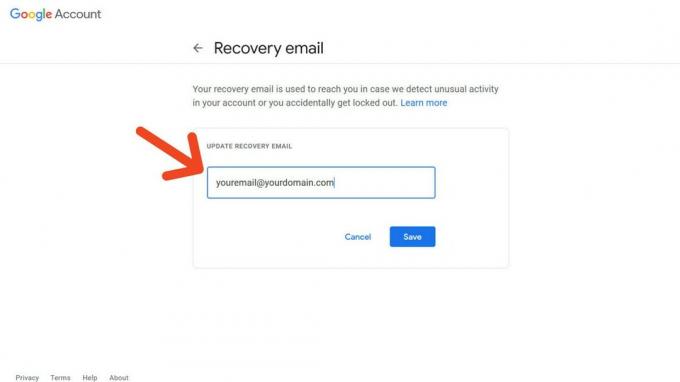 Kaynak: Android Central
Kaynak: Android Central -
Tıklayın Kayıt etmek.
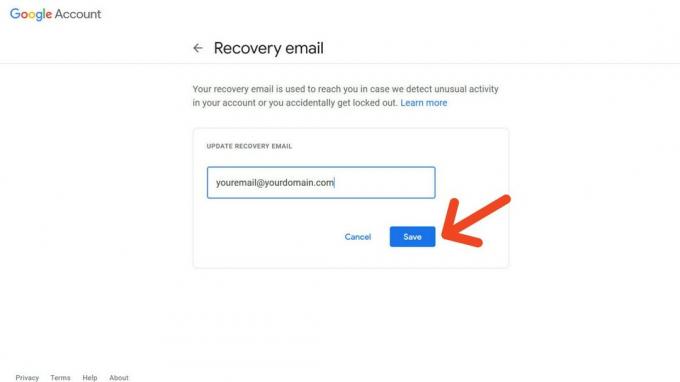 Kaynak: Android Central
Kaynak: Android Central
Google hesabınızın güvenliğini sağlamak için bu adımları atmak içinizin biraz rahat olması gerekir. E-postanızı ve diğer hassas verilerinizi korumak için elinizden geleni yaptığınızı bilerek içiniz rahat olabilir. Şimdi ara sıra güncel kalmak için buna ayak uydurduğunuzdan emin olun.
Bu haftanın Android Central Podcast'ini dinlediniz mi?

Her hafta, Android Central Podcast size en son teknoloji haberlerini, analizleri ve önemli konuları tanıdık yardımcı sunucular ve özel konuklarla birlikte getiriyor.
- Cep Yayınlarında Abone Ol: Ses
- Spotify'da abone ol: Ses
- İTunes'da abone ol: Ses
Bağlantılarımızı kullanarak satın alımlar için komisyon kazanabiliriz. Daha fazla bilgi edin.

5G dağıtımı hızla ilerliyor ve kapsama alanı olan şehirlerin listesi her geçen gün artıyor. ABD şehrinizin henüz Verizon, T-Mobile veya AT&T kapsamına girip girmediğini görün.

Galaxy S21 Ultra, S Pen ile çalışan ilk Note olmayan telefon. Bu, kullanmakta olduğunuz bir özellik mi?

Samsung'un Galaxy Fold ve Galaxy Note 10 serisi telefonları artık One UI 3.1 güncellemesini alıyor. Güncelleme şu anda Avrupa ile sınırlı olsa da, önümüzdeki ay daha geniş çapta kullanıma sunulması muhtemel.

Pop-up'lar, afişler ve video reklamlar en azından can sıkıcıdır, ancak çoğu kötü amaçlı yazılım da barındırır. İşte gürültüyü kesmenize yardımcı olacak bazı reklam engelleyiciler.
